- ফটোশপ হল সবচেয়ে জনপ্রিয় ডিজাইন প্রোগ্রামগুলির মধ্যে একটি, কিন্তু আপনি সেই শীর্ষ মেনুগুলিকে কতটা ভাল জানেন?
- ফটোশপে স্মার্ট অবজেক্টগুলিকে স্তরগুলিতে রূপান্তর করুন
- সাজান > ফটোশপে বিপরীত
- ফটোশপে স্তরগুলিকে একত্রিত করুন
- শিখতে প্রস্তুতআরও?
ফটোশপ হল সবচেয়ে জনপ্রিয় ডিজাইন প্রোগ্রামগুলির মধ্যে একটি, কিন্তু আপনি সেই শীর্ষ মেনুগুলিকে কতটা ভাল জানেন?
ফটোশপের স্তরগুলির সাথে মোকাবিলা করার জন্য আপনার যা কিছু প্রয়োজন তা এখানে থাকে স্তর প্যানেল, ডান? ওহ না না না... আপনার কাছে আরও অনেক কিছু পাওয়া যায়, এবং এটি আপনার নাকের নিচে—অথবা অন্তত ফটোশপের শীর্ষে—এই পুরো সময়। আমি অবশ্যই লেয়ার মেনুর কথা বলছি।
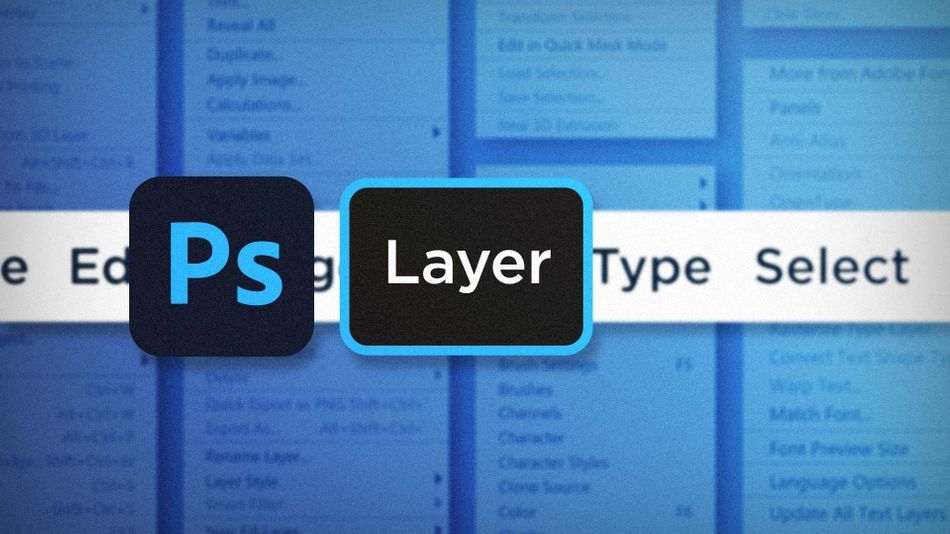
হ্যাঁ, অনেক বেশি ব্যবহৃত লেয়ার কমান্ডও লেয়ার প্যানেলে বোতাম এবং ড্রপ ডাউন মেনু আকারে বাস করে, কিন্তু সেখানে একটি মুষ্টিমেয় যা আপনাকে খুঁজে পেতে লেয়ার মেনু খুলতে হবে। আমার কাছে সবচেয়ে দরকারী কিছু এখানে আছে:
- স্মার্ট অবজেক্টকে লেয়ারে রূপান্তর করা
- লেয়ার স্ট্যাকিং ক্রম বিপরীত করা
- স্তরগুলি একত্রিত করা 10
ফটোশপে স্মার্ট অবজেক্টগুলিকে স্তরগুলিতে রূপান্তর করুন
স্মার্ট অবজেক্টগুলি দুর্দান্ত। তারা আপনাকে অ-ধ্বংসাত্মকভাবে কাজ করতে দেয় এবং আফটার ইফেক্টস-এ প্রি-কমপের মতো আচরণ করে। কিন্তু তারা সত্যিই আপনার নথির ওজন কমাতে পারে, বিশেষ করে যদি আপনার কাছে অনেকগুলি থাকে। একবার আপনি সম্পাদনা করা হয়ে গেলে সেই স্মার্ট অবজেক্টগুলিকে নিয়মিত স্তরগুলিতে রূপান্তর করা খুব কার্যকর হতে পারে, তবে আপনি যদি একবারে সেগুলি করেন তবে এটি একটি বেশ ক্লান্তিকর প্রক্রিয়া। সেখানেই Convert to Layers কমান্ড আসে। আপনি যে স্তরগুলি রূপান্তর করতে চান তা নির্বাচন করুন, তারপর স্তর > স্মার্ট বস্তু > স্তরগুলিতে রূপান্তর করুন৷

এটি যতটা সহজ! ফটোশপ হবেপ্রতিটি নির্বাচিত স্মার্ট বস্তুকে নিয়মিত স্তরে রূপান্তর করুন। এটি করার আগে আপনার নথির একটি অনুলিপি সংরক্ষণ করা একটি ভাল ধারণা কারণ আপনি একবার প্রতিশ্রুতিবদ্ধ হয়ে গেলে অ-ধ্বংসাত্মক বিশ্বে ফিরে যেতে হবে না৷
টিপ: আপনি ডান-ক্লিক করেও এই কমান্ডটি অ্যাক্সেস করতে পারেন লেয়ার প্যানেলে স্মার্ট অবজেক্ট।
সাজান > ফটোশপে বিপরীত
আপনি কি কখনো প্রত্যাশার চেয়ে বিপরীত স্ট্যাকিং ক্রমে স্তরগুলি উপস্থিত করেছেন? আপনি সম্ভবত তাদের একে একে পুনর্বিন্যাস করেছেন তাই না? অনেক সহজ উপায় আছে। আপনার স্তর নির্বাচন করুন, তারপর স্তর > সাজান > বিপরীত । ঠিক সেভাবেই, আপনার স্তরগুলি সঠিকভাবে স্ট্যাক করা হয়েছে৷

ফটোশপে স্তরগুলিকে একত্রিত করুন
শুধুমাত্র একটি উপাদান তৈরি করতে আপনার কর্মক্ষেত্রকে কয়েক ডজন স্তর দিয়ে বিশৃঙ্খল করেছেন? আর সেই স্তরগুলিতে অ্যাক্সেসের প্রয়োজন নেই? একত্রিত করার সময়। আপনি যে স্তরগুলি একত্রিত করতে চান তা নির্বাচন করুন এবং স্তর > স্তরগুলি একত্রিত করুন । এখন আপনার নির্বাচিত স্তরগুলিকে একত্রিত করা হয়েছে৷ সুন্দর এবং পরিপাটি।

এটি আশ্চর্যজনক যে কতবার আমি আমার স্তরগুলির ক্রম হাত দিয়ে উল্টে দিয়েছি, বা স্মার্ট অবজেক্টকে একের পর এক স্তরে রূপান্তর করেছি। এখন আপনি লেয়ার মেনুতে এই কমান্ডগুলি সম্পর্কে জানেন, আপনাকে আর কখনও সেই ব্যথার মধ্য দিয়ে যেতে হবে না। আপনার সমস্ত স্মার্ট অবজেক্টকে একই সময়ে স্তরগুলিতে রূপান্তর করুন, একটি ক্লিকের মাধ্যমে স্তরগুলির ক্রম বিপরীত করুন এবং আপনার স্তরগুলিকে ঠিক যেভাবে একত্রিত করুন আপনার প্রয়োজন। আপনি যত বেশি জানেন।
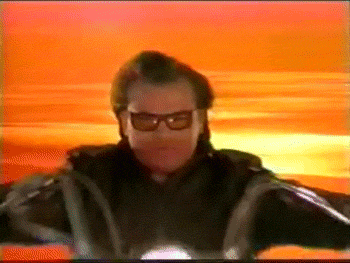
শিখতে প্রস্তুতআরও?
যদি এই নিবন্ধটি শুধুমাত্র ফটোশপ জ্ঞানের জন্য আপনার ক্ষুধা জাগিয়ে তোলে, তাহলে মনে হচ্ছে এটিকে ফিরে পেতে আপনার একটি পাঁচ-কোর্স শ্মোর্গেসবার্গের প্রয়োজন হবে। এই কারণেই আমরা ফটোশপ বিকাশ করেছি & ইলাস্ট্রেটর আনলিশড!
ফটোশপ এবং ইলাস্ট্রেটর দুটি অত্যন্ত প্রয়োজনীয় প্রোগ্রাম যা প্রত্যেক মোশন ডিজাইনারকে জানা দরকার। এই কোর্সের শেষ নাগাদ, আপনি প্রতিদিন পেশাদার ডিজাইনারদের দ্বারা ব্যবহৃত টুল এবং ওয়ার্কফ্লো সহ স্ক্র্যাচ থেকে আপনার নিজস্ব শিল্পকর্ম তৈরি করতে সক্ষম হবেন।